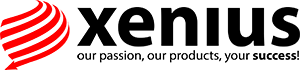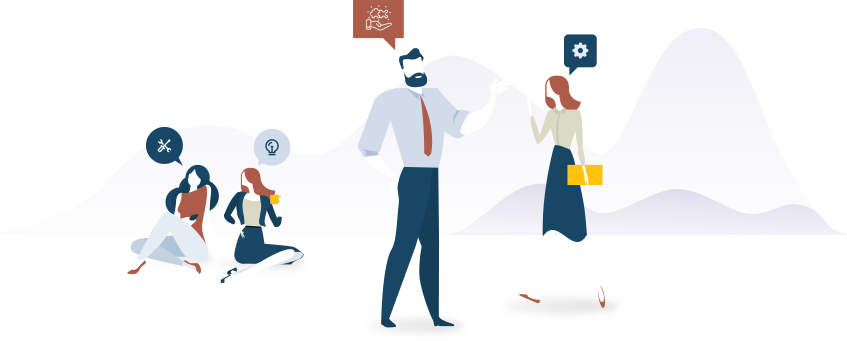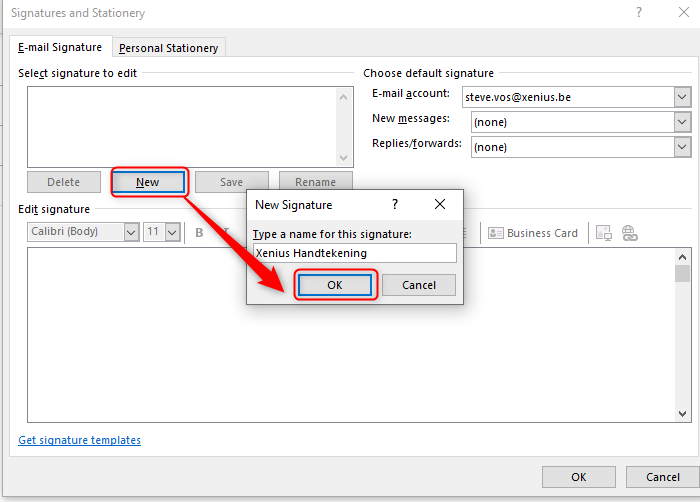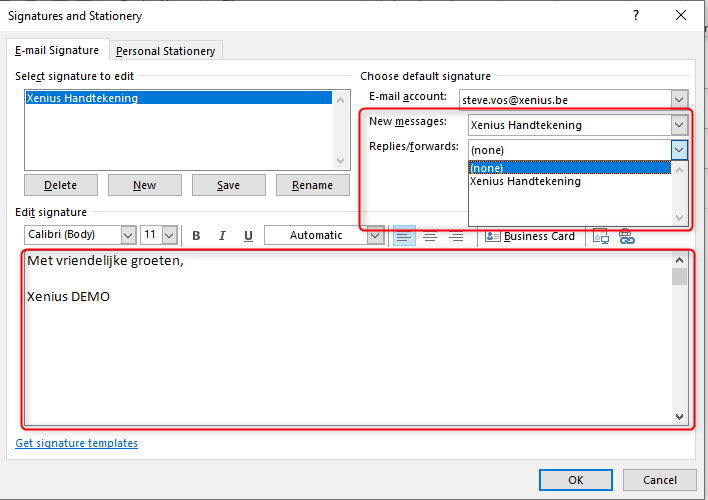In deze handleiding beschrijven we in enkele stappen hoe u zelf eenvoudig een e-mail handtekening aanmaakt binnen Outlook.
- Open Outlook en start een nieuw e-mail bericht, klik op Signature -> Signatures
- Het handtekeningen venster opent zich, klik op ‘new’ en geef de handtekening vervolgens een zinvolle naam. Klik op OK
- Maak nu vervolgens in het veld onderaan de handtekening op. Grafische elementen kan je copy & pasten uit bijvoorbeeld Word of uit een vorig e-mail bericht.
- Als laatste stap dienen we de correcte handtekening te selecteren die automatisch toegevoegd zal worden aan elk nieuw bericht en bij reply/forwards. Selecteer hiervoor in de dropdown bovenaan het venster bij “New Messages” en “Replies/forwards” de correcte handtekening
- Voilà, de handtekening is aangemaakt, sluit het venster met OK.
Je handtekening zal nu voortaan automatisch verschijnen bij elk nieuw bericht of reply/forward